|
私にとっては永遠のテーマです。
CLIP STUDIO PAINTで制作した漫画を、 網点トーンのまま綺麗に画像出力する方法を教えて下さい!
原稿は600dpiのB4サイズで、 出力する画像は裁ち落としで切り出したPNGで横幅500〜700ピクセル(8%〜11%程度) としたいのですが、線数、出力などの設定を変えても思うように出力されません。 モアレが起きたり、網が潰れて事実上のグレースケール状態になったり、 網のサイズが大きすぎて実用に耐えうるものではなかったりします。 現在、網点を諦め、トーンをすべてグレースケールにして出力している状態です。
実際にネットサーフィンをしていると、 網がきれいに、しかも充分な小ささで出力されているWeb漫画やコミックイラストを見かけます。 あれはどのようにしているのか、大変気になります。
Photoshop経由する方法でも構わないので、皆様の知恵をお貸し下さい。
よろしくお願いします。
------------------------------------------------------------
■バージョン:1.3.0
※[ヘルプ]メニュー → [バージョン情報]で確認できます。
■グレード
DEBUT( ) PRO( ) EX( ◯ )
■OS
Windows XP( ) Windows Vista( ) Windows 7 ( )
Windows 8( ) Windows 8.1( )
MacOS X 10.5( ) MacOS X 10.6( ) MacOS X 10.7( )
MacOS X 10.8( ) MacOS X 10.9( ◯ ) その他( )
------------------------------------------------------------
|
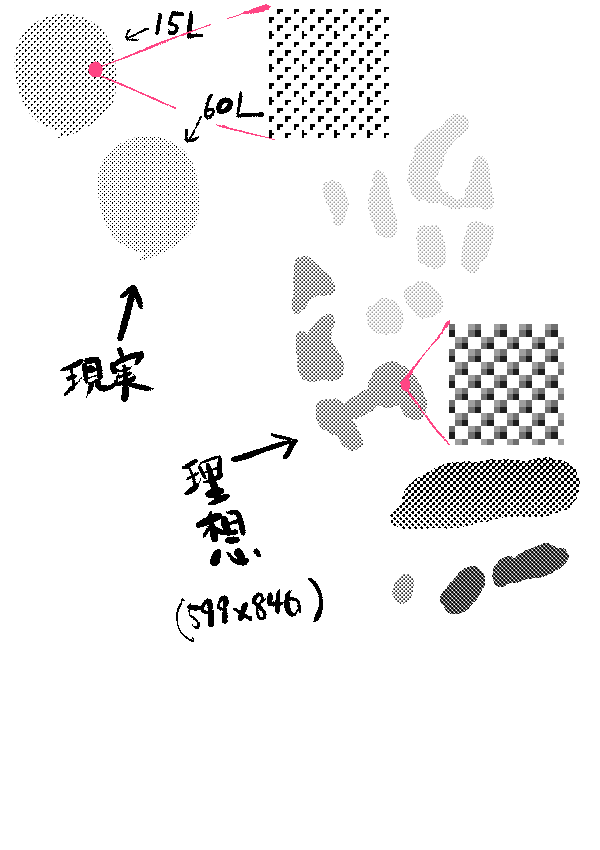






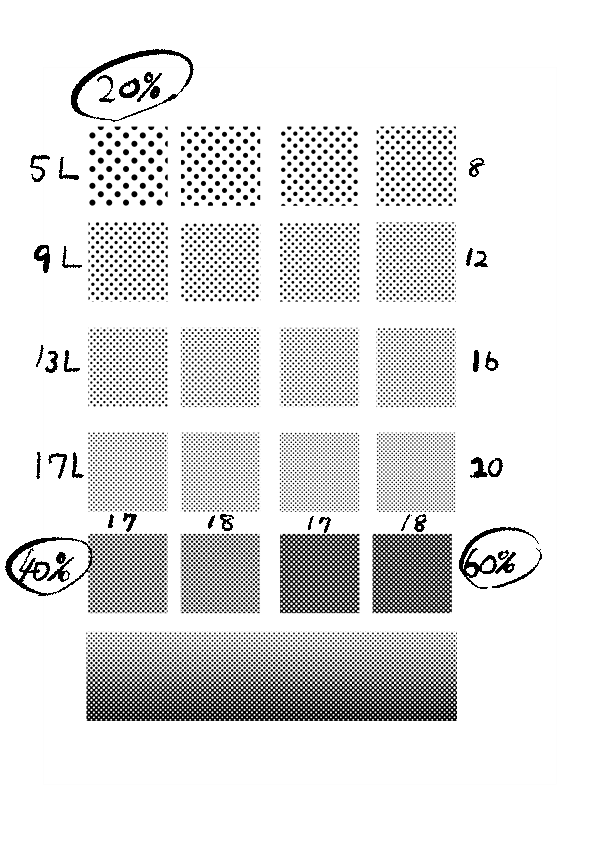
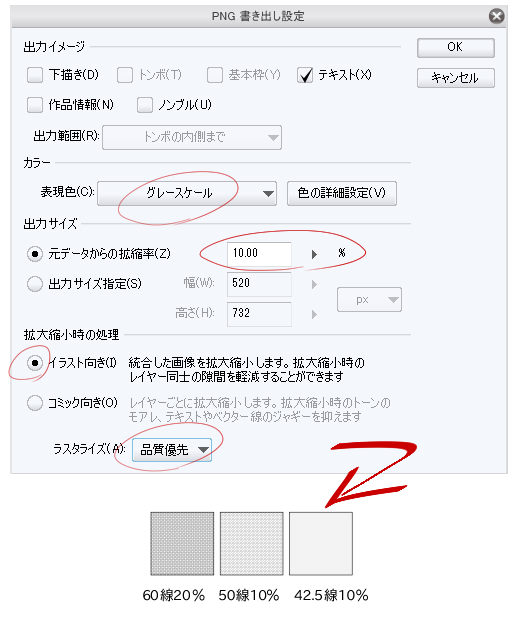
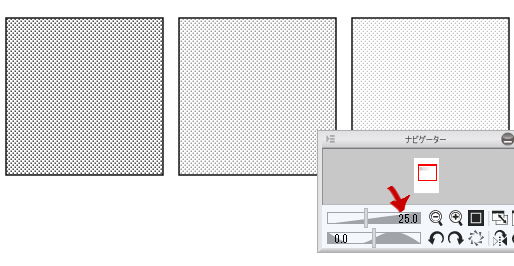
拡大縮小をおこなった場合には等倍(100%)に対して、その拡大
縮小の%の変化が、大きければ大きいほど、また、設定した倍率が
割り切れない倍率の場合、荒れが発生する可能性が増すと思われます。
記載いただきました内容ですと、書き出し設定にて[色の詳細設定]の
[トーン出力設定]を[レイヤー設定に従う]にして出力するという操作等
お試しいただいているようですので、既にお試し済みかもしれませんが、
拡大縮小時の処理を[コミック向き]に設定し、その下のラスタライズを
[品質優先]として出力する方法はお試しでしょうか。
お試しでない場合は、お試しをいただければと思います。
よろしくお願いいたします。